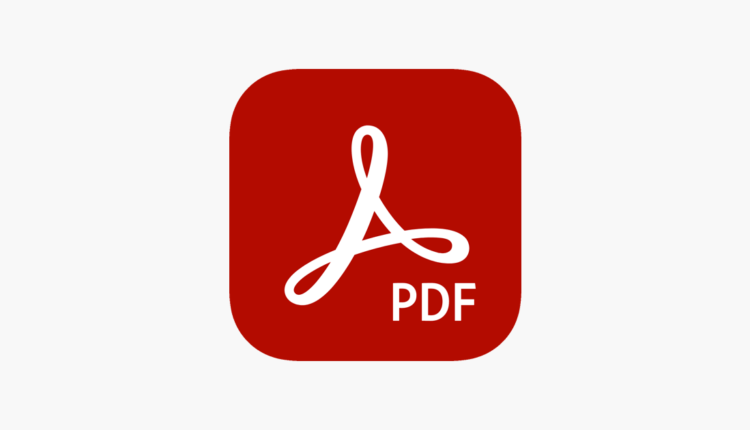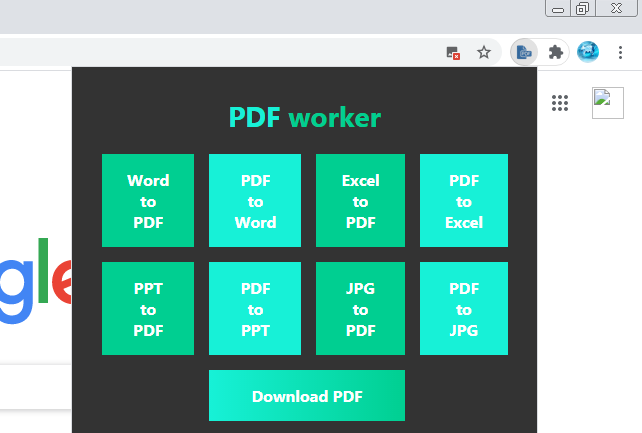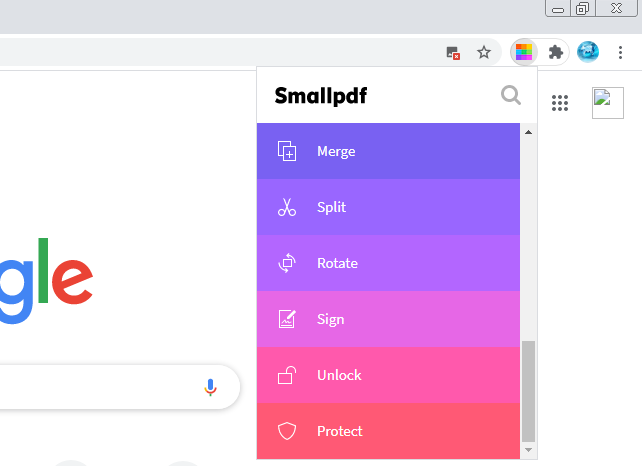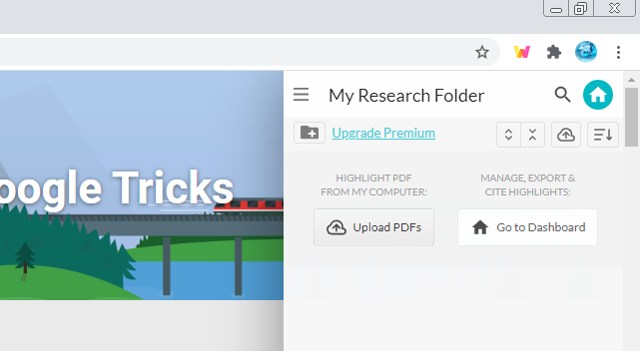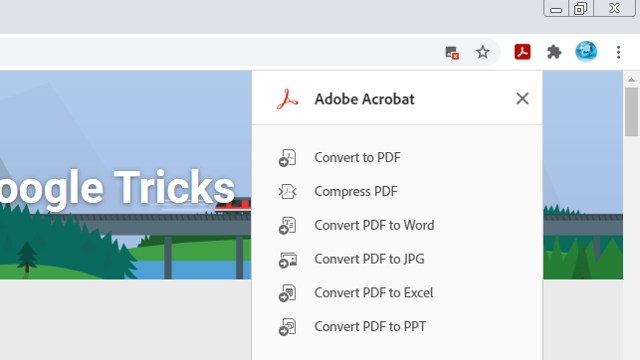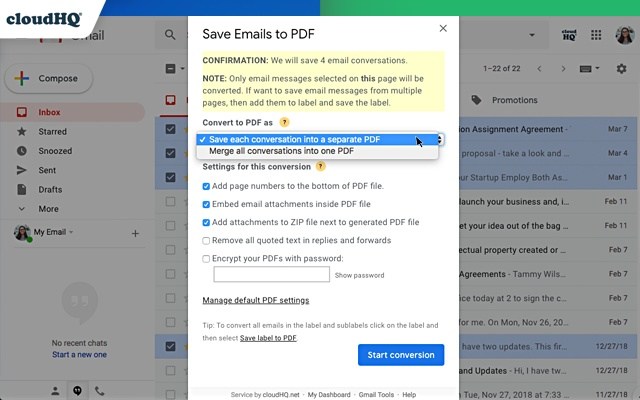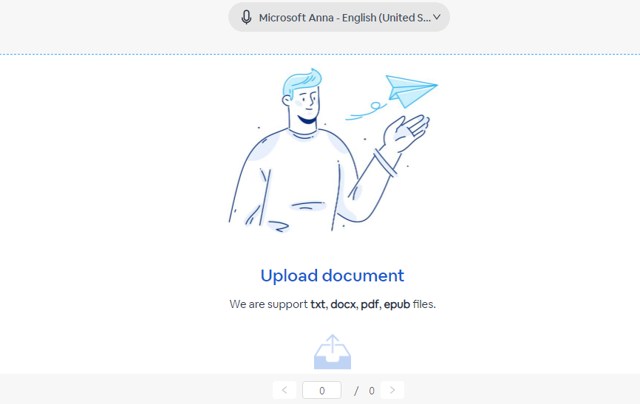6 extensiones de Chrome para editar y administrar archivos PDF
Los archivos PDF son comunes en línea, y Chrome hace un gran trabajo al abrirlos, por lo que no tendrá que depender de lectores de PDF de terceros. Incluso hace más al permitirle dividir archivos PDF o quitarles las contraseñas. Sin embargo, de ninguna manera es tan poderoso como un editor de PDF dedicado. Aunque si prefieres ver archivos PDF en Chrome y buscas hacer más con ellos, entonces es posible con la ayuda de algunas extensiones de Chrome.
Hay muchas extensiones de Chrome creadas para administrar archivos PDF y realizar tareas comunes relacionadas con archivos PDF de Chrome. Si desea administrar archivos PDF en Chrome, a continuación encontrará 6 extensiones de Chrome para administrar tareas comunes de archivos PDF en Chrome.
1 PDF inteligente: extensión de Chrome del convertidor de PDF
Hay muchos lugares donde debe enviar sus documentos en formato PDF, ya que es muy difícil editarlos. Si tiene los documentos guardados en cualquiera de los formatos de Microsoft Office, Smart PDF puede convertirlos a formato PDF y viceversa. Puede convertir Word, Excel, PPT y una imagen JPG a formato PDF cargando el archivo desde su PC o Google Drive. También puede convertir un archivo PDF a uno de los formatos mencionados anteriormente.
Según mi experiencia, el servicio es bastante rápido para convertir archivos PDF. Sin embargo, solo le permite convertir un solo archivo a la vez, por lo que puede ser un poco difícil de usar si tiene muchos archivos.
2 Smallpdf: combine, divida y comprima archivos PDF
Smallpdf tiene un montón de herramientas para administrar archivos PDF, pero lo enumero aquí principalmente por su capacidad para fusionar/dividir y comprimir archivos PDF. Si desea combinar varios archivos PDF o crear varios archivos a partir de un único archivo PDF, esta herramienta es perfecta. También puede reducir el tamaño de un archivo PDF utilizando su función de compresión.
Aparte de eso, también puede dibujar en archivos PDF e incluso firmarlos con una herramienta de firma electrónica dedicada. Sin embargo, Smallpdf solo te permite procesar 2 documentos al día de forma gratuita. Deberá actualizar a la versión Pro si desea procesar documentos ilimitados.
3 Guardar correos electrónicos en PDF: convertir correos electrónicos en PDF
Una simple extensión de Chrome para convertir los correos electrónicos dentro de su cuenta de Gmail en archivos PDF. La extensión funciona dentro de Gmail para convertir correos electrónicos e incluso etiquetas en archivos PDF. Con Guardar correos electrónicos en PDF, solo necesita seleccionar todos los correos electrónicos que desea convertir y hacer clic en el nuevo botón "Guardar en" arriba agregado por la extensión. Luego puede seleccionar la opción convertir a PDF y personalizar las opciones si es necesario para guardar los correos electrónicos en PDF.
Incluso elige guardar los archivos adjuntos con los correos electrónicos dentro del archivo PDF y también bloquear el PDF con una contraseña. La extensión le permite crear hasta 50 archivos PDF de forma gratuita en un mes, pero si desea conversiones de archivos ilimitadas; tendrás que optar por la versión premium.
4 Adobe Acrobat: convertir páginas web a PDF
Para que esta extensión funcione, debe tener Adobe Acrobat Reader DC (gratis) instalado en su PC. Aunque viene con este pequeño requisito, esta poderosa extensión vale la pena. Con la extensión Adobe Acrobat Chrome, puede convertir cualquier página del sitio web en un archivo PDF para guardar y compartir fácilmente. La extensión copia perfectamente la página web con el mismo diseño y formato.
Copia estilos CSS, JavaScript, medios e incluso enlaces en la página web. Si desea guardar páginas web para usarlas sin conexión o si necesita compartirlas sin conexión, esta es la extensión perfecta para hacerlo realidad.
5 Weava Highlighter — Anotar archivos PDF
Weava Highlighter le permite resaltar y anotar archivos PDF para marcar fácilmente lo que es importante y guardarlos en la nube. Aunque también funciona para páginas web, solo voy a hablar sobre su uso en archivos PDF. Puede anotar archivos PDF y guardarlos en línea para acceder fácilmente a los cambios desde cualquier lugar. La extensión organiza los archivos PDF anotados en carpetas en diferentes categorías para acceder fácilmente más tarde.
Si su trabajo implica mucha investigación, Weava Highlighter es definitivamente una gran adición para facilitar la investigación. Tampoco hay restricciones en la versión gratuita sobre cuántos archivos PDF puede anotar. Aunque tendrá que actualizar a la versión premium para obtener más de 100 MB de almacenamiento en la nube y funciones de colaboración.
6 Léame: lea archivos PDF en voz alta
Si desea escuchar sus documentos para asegurarse de que suenen naturales, una extensión de texto a voz será excelente. Sin embargo, solo hay un puñado de herramientas que le permiten leer archivos PDF en voz alta, ya que son difíciles de hacer legibles. Léame es una de esas extensiones que le permite leer en voz alta páginas web y documentos, incluidos archivos PDF.
Solo necesita cargar el archivo PDF en su interfaz y presionar el botón Reproducir para comenzar a escuchar el contenido del archivo PDF. Utiliza OCR para leer el archivo PDF, por lo que es posible que no funcione muy bien con archivos que contienen demasiado contenido gráfico. Léame también viene con muchas voces TTS para elegir, incluidas sin conexión de Microsoft y en línea de Google.
Pensamientos finales
Si a menudo necesita editar y administrar documentos PDF, le recomendaré que use la extensión de Chrome Smallpdf, ya que puede manejar las tareas más comunes relacionadas con PDF en una sola interfaz. Aunque si tienes necesidades específicas, entonces las otras extensiones son definitivamente las mejores en su categoría. Háganos saber en los comentarios si conoce otras buenas extensiones de Chrome para archivos PDF.